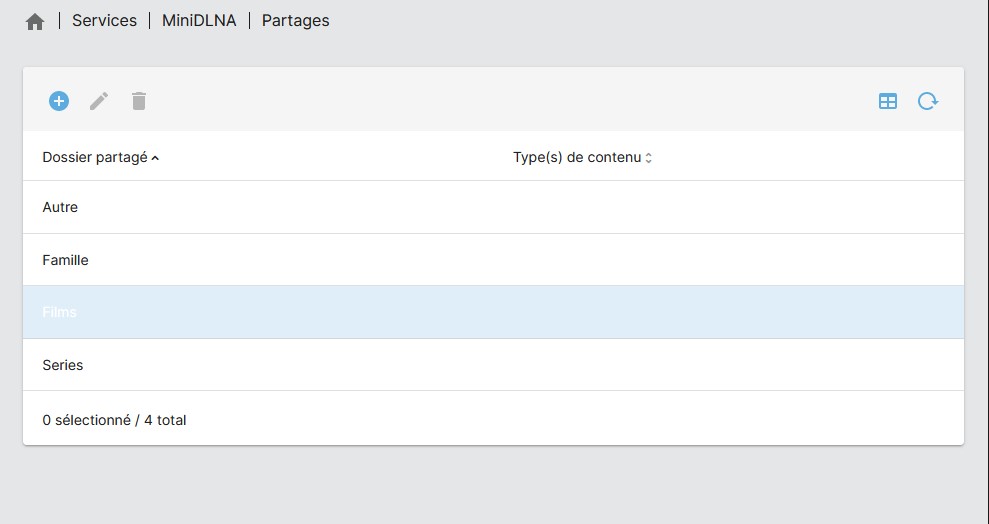Vous avez un NAS et vous voulez pouvoir partager vos données entre les différents appareils de chez vous mais ne savez pas comment faire ?
Par « différents appareils » j’entends les ordinateurs (Windows, Apple, Linux), les télévisions.
Vous êtes à la bonne porte.
C’est possible aussi de connecter vos téléphones, pour ma part je le fais via une interface web mais ce sera pour un autre tuto.
Les protocoles informatiques
En informatique, les protocoles sont un ensemble de règles régissant les échanges de données ou le comportement collectif de processus ou d’ordinateurs en réseaux ou d’objets connectés.
Merci Wikipedia
Pour être plus clair, un protocole c’est ce qui sert à faire la liaison entre différents appareils.
Par exemple, un protocole que vous utilisez sûrement chaque jours, le protocole https voir http.
C’est le protocole utilisé pour la navigation sur le web.
Et là vous vous dites sûrement « OK, et c’est quoi le rapport? 
Eh bien pour relier les différents appareils de chez vous et même en dehors de votre domicile, on va utiliser des protocoles.
La plus part des NAS activent les 3 protocoles dont je parle plus bas de base.
Si vous êtes là c’est donc sûrement que vous voulez configurer un NAS que vous avez fait vous même.
Pour ce petit tuto, je suis sous OpenMediaVault.
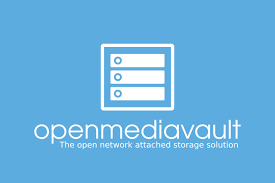
Relier un NAS avec des appareils Windows avec le protocole SMB
Pour que votre ordinateur Windows par exemple ai accès à votre NAS, il faut activer le protocole SMB de votre NAS.
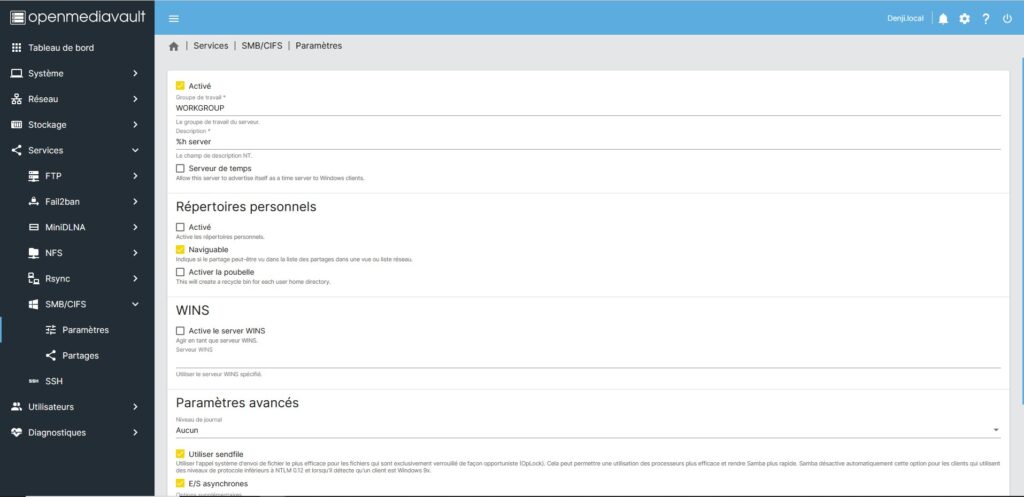
Maintenant il faut lui dire les dossiers du NAS que nous voulons partager avec le reste des appareils.
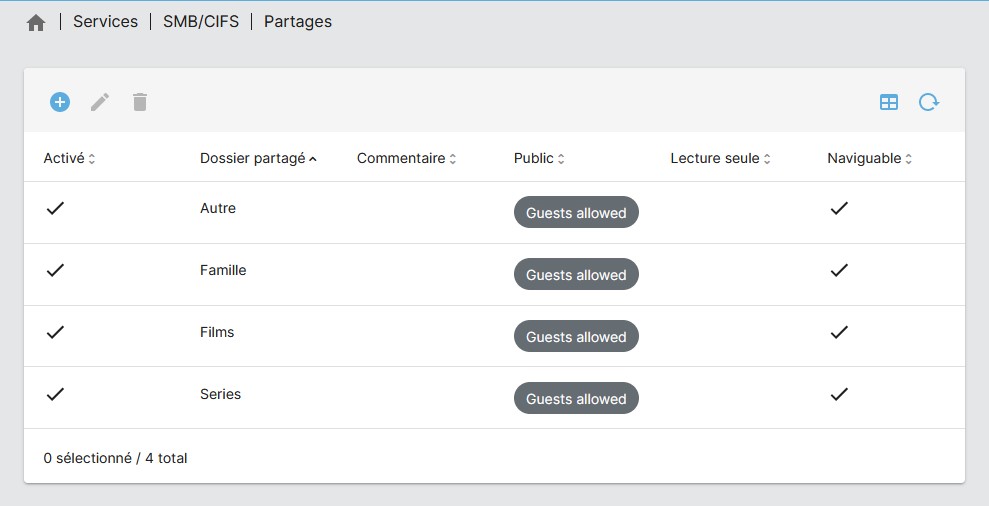
Relier un NAS avec des appareils Apple / Linux avec le protocole NFS
Oui, c’est le même protocole pour Apple et Linux puisque Apple est basé sur Linux…
Bref, pour que vos appareils Linux aient accès à votre NAS, il faut activer le protocole NFS de votre NAS.
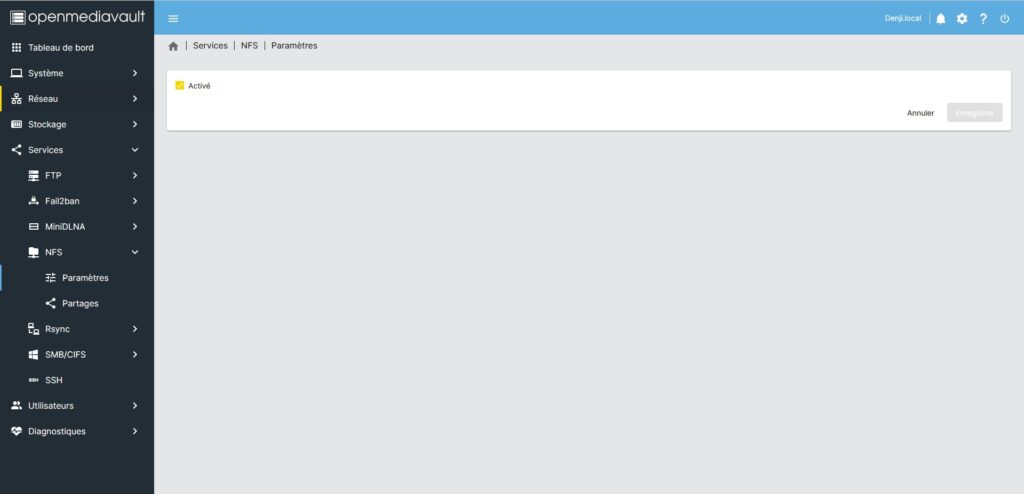
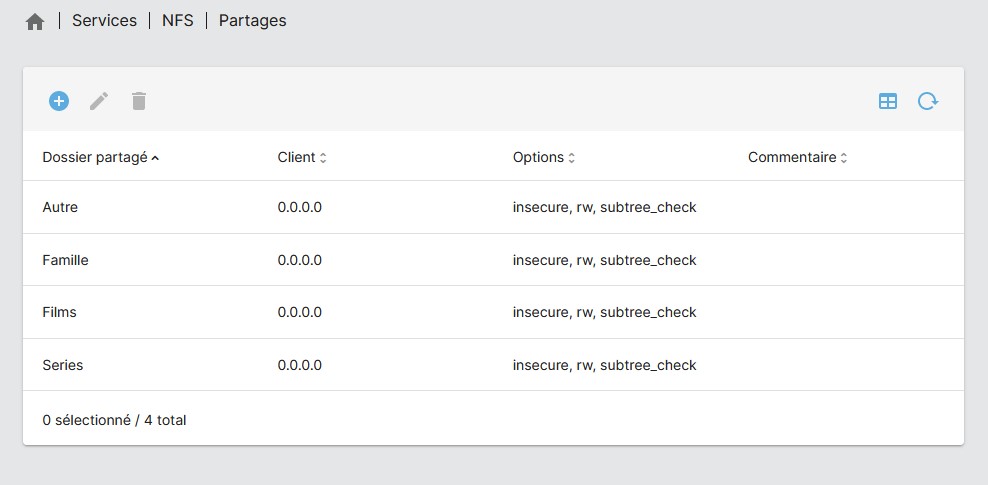
Oui, ici pour activer le partage de dossier en NFS, il faut donner une valeur pour le « Client ».
Vous pouvez voir que j’ai mis la valeur « 0.0.0.0 » .
En fait sans trop rentrer dans les détails, ça veut dire qu’il accepte n’importe quel appareil.
Je vous explique en 2s, si ça vous intéresse pas, passez à la suite 😉
Les appareils pour parler entre eux, ont des noms, ça s’appelle des adresse IP.
Par exemple, « 192.168.0.40 » c’est une adresse IP et ça peut être le nom d’un appareil (ordinateur ou autres).
Ici, quand on dit « 0.0.0.0 » ce n’est pas un nom, la valeur 0 dans une adresse IP, ça veut dire qu’on peut prendre n’importe quelle valeur (entre 1 et 254 du coup, le 255 a une autre fonction, le broadcast mais on s’en fiche ici).
Donc en fait, si votre ordinateur par exemple son IP c’est « 192.168.0.40 » et que vous mettez son IP à la place du « Client » NFS, le partage ne se fera qu’avec votre ordinateur.
En général c’est pas le but recherché mais maintenant vous savez que c’est possible 😉
Relier un NAS avec des téléviseurs avec le protocole DLNA
Pour que votre télévision ai accès à votre NAS, il faut activer le DLNA.
A savoir que seuls les télévisions pouvant être connectées à internet peuvent faire cela.
Le DLNA n’est pas ajouté de base à OpenMediaVault, c’est à vous de le télécharger.
On va faire ça simple.
1) Télécharger OMV-Extras.
Vous pouvez voir un petit tuto rapide de l’installation ici : Télécharger OMV-Extras sur OpenMediaVault
2) Télécharger MiniDLNA.
C’est le plugin qui nous permet d’avoir le DLNA.
Allez dans : Système > Plugins
Puis recherchez « MiniDLNA ».
Téléchargez le.
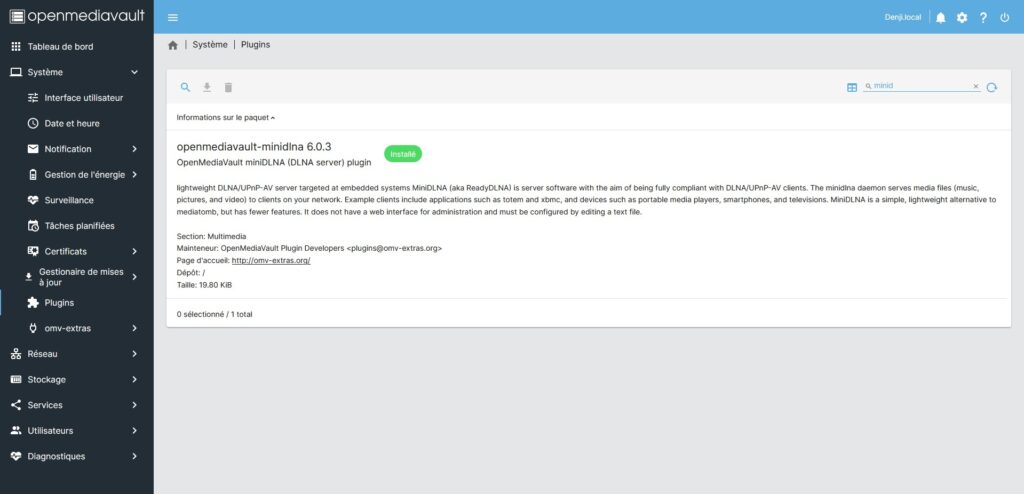
3) Activer le DLNA.
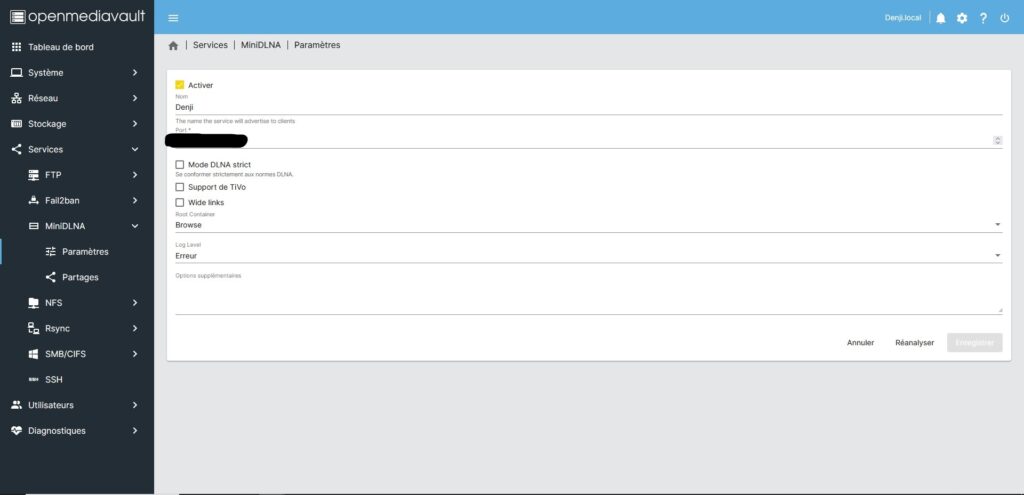
Bien évidemment, on oublie pas d’activer le partage des dossiers, sinon ça sert à rien. 😉